يغض النظرأنت تحب استخدام ملفاتأية نسخةنظام تشغيل ويندوزمدير العملستكون دائمًا واحدة من أكثر المرافق الضرورية.في كثير من الأحيان تحتاج إلى مدير عمل لمساعدتك.
ولكن احياناقد يواجه مدير العمل نفسه مشاكل.كما أبلغ العديد من مستخدمي Windows 10 ، لا يستجيب مسؤولو الوظائف في بعض الأحيان.
إذا كنت تواجه مدير المهام ولا توجد استجابةمشكلةأحد المستخدمين، ثم لقد اتيتم الى المكان الصحيح.في هذه المقالة ، سأقدم 6 نوع الحلالطريقة التي لا يعمل بها مدير العمل بشكل طبيعي في نظام التشغيل Windows 10.
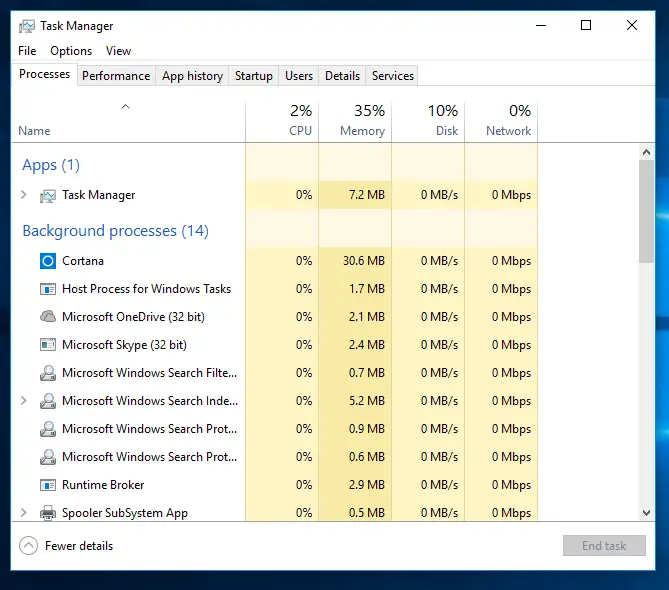
المشكلة: لا يوجد رد من مدير العمل
مدير العملنوافذ OSالمتطلبات الأساسية.يزود المستخدمين بمعلومات حول الكمبيوترتشغيل的برنامج،服務ومعالجةمعلومات.
يمكنك أيضًا إدارة برامج بدء التشغيل بسهولة باستخدامه.على الرغم من أن أفضل ميزة لمدير العمل هي أنه يمكنك ذلكانقر مرة واحدةيمكنك ذلكالاغلاق القسري或قتلأي تطبيق أو برنامج لا يستجيب.ومع ذلك ، في هذه المشكلة ، توقف مسؤول العمل عن الاستجابة.ماذا يحدث إذا كان الطبيب مريضا؟كيف سيعالج المرضى الآخرين؟نفس الشيء يحدث هنا.
في هذا السؤال ، عندما تحاول أن تبدأ مدير العملوقت،سوف تظهركالآتيأخبار的مربع فارغ أبيض:
"مدير العمل (بدون رد)"
نظرًا لأن هذه المشكلة محبطة للغاية ، فمن المهم جدًا إصلاحها في أسرع وقت ممكن.يمكن أن تكون هناك أسباب متعددة لهذه المشكلة ، ويمكن أن تكون أيضًا أي سبب رئيسي للصراع.ومع ذلك ، في هذه الحالة ، لا نحتاج إلى دراسة الأسباب.ما عليك سوى استخدام الطرق المذكورة أدناه وسوف تحل مشكلتك.
كيفية إصلاح عدم استجابة مدير الوظيفة
فيما يلي 6 طرق بسيطة لإصلاح المشكلة التي لم يستجب لها مدير الوظيفة.يمكنك اختيار أي طريقة واستخدامها.أو يمكنك تجربتها واحدة تلو الأخرى حتى تجد ما يناسبك.
قبل الانتقال إلى الحل ، أقترح عليك أن تفعل الشيء الأكثر وضوحًا (في حال لم تكن قد فعلت ذلك بعد).أعد التشغيل بسرعة ثم حاول بدء تشغيل مدير العمل.الآن ابدأ الحل.
1. تحديث ويندوز
عندما يواجه العديد من المستخدمين مشكلة معينة ، ستطلق Microsoft ملف更新لإصلاحه بشكل دائم.Windowsربما ايضايتوفر تحديث لحل مشكلتك.لحل الخطأ الذي لا يستطيع مدير العمل فتحه ، يرجى القيام بما يلي:
الإعدادات -> التحديث والأمان -> تحديث ويندوز->تحقق من وجود تحديثات.
سيؤدي تثبيت هذا التحديث إلى حل هذه المشكلة أو أي مشكلات أخرى قد تتم مواجهتها في أجهزة الكمبيوتر التي تعمل بنظام Windows.ومع ذلك ، إذا لم يكن هناك تحديث متوفر على جهاز الكمبيوتر الخاص بك ، فيرجى تجربة الطرق التالية.
2. تبديل حسابات المستخدمين
من خلال تسجيل الخروج من حساب المستخدم الحالي في نظام التشغيل Windows 10 ، يمكن حل العديد من مشكلات Windows 10 بسهولة.يشار إلى هذا عادة باسم "تبديل حساب المستخدم ".
لتسجيل الخروج من حساب المستخدم الحالي ، اضغط على على لوحة المفاتيحALT + CTRL + حذفتركيبة المفاتيح ، ثم انقر فوق من الخيارات المتاحة تسجيل خروج".
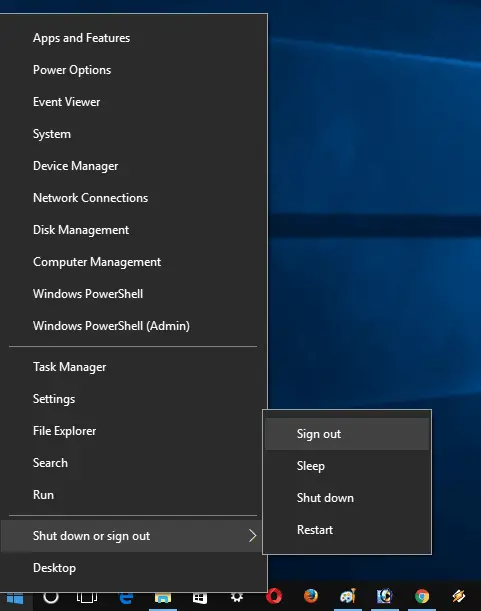
另外، يمكنك أيضًا النقر بزر الماوس الأيمن فوق " زر البدء -> أغلق أو اخرج -> أوقع.
بعد ذلك ، أعد تشغيل النظام وقم بتسجيل الدخول إلى حساب المسؤول ، ثم تحقق من استمرار المشكلة.
3. قم بإلغاء تثبيت برنامج مكافحة الفيروسات التابع لجهة خارجية والتطبيقات المثبتة حديثًا
هذه الطريقة مقترحة بشكل أساسي من قبل المستخدمين.وفقًا لهم ، فقد تمكنوا من حل هذه المشكلة عن طريق إلغاء تثبيت برامج أو تطبيقات مكافحة الفيروسات التابعة لجهة خارجية.يوصى بشدة بإلغاء تثبيت برنامج مكافحة الفيروسات أولاً ، ثم التحقق من إمكانية حل المشكلة.بعد ذلك ، قم بإلغاء تثبيت أحدث تطبيق تم تثبيته.قد يكون أي واحد منهم هو السبب.لإلغاء تثبيت التطبيق في نظام التشغيل Windows 10 ، يجب عليك الانتقال إلى:
設置 -> تطبيق -> التطبيقات والوظائف.
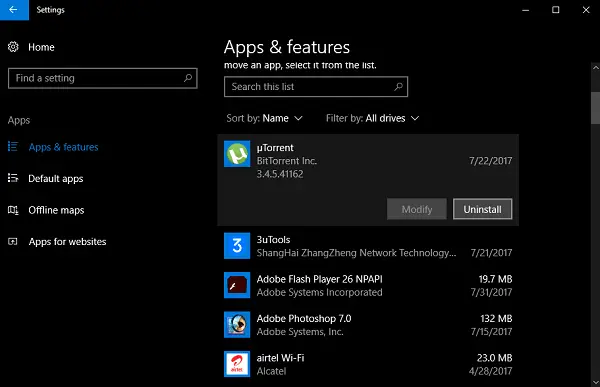
في الجزء الأيسر ، سترى قائمة بجميع التطبيقات المثبتة على النظام. اختر التطبيق ، ثم انقر فوق " الغاء التثبيت" زر.
4. قم بتشغيل DISM لإصلاح صورة Windows
يمكنك استخدام DISM لإصلاح صورة Windows وإصلاح المشكلة التي لم يستجب لها مسؤول العمل في نظام التشغيل Windows 10.للقيام بذلك ، قم بما يلي:
البداية الأولى " ارفع موجه الأوامر(تشغيل كمسؤول). في محطة الأوامراكتب或 نسخ و لصقالأمر التالي ، إذناضغط دخول.
DISM.exe / عبر الإنترنت / Cleanup-Image / ScanHealth
DISM.exe / عبر الإنترنت / Cleanup-Image / RestoreHealth
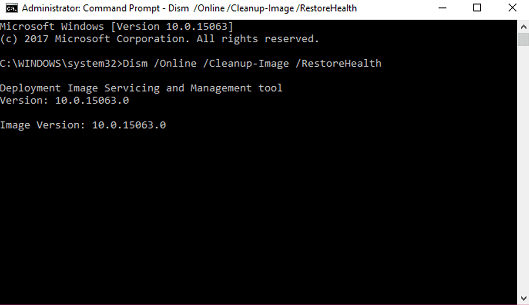
ومن بعد،إعادة بدءكمبيوتر.
5. قم بتشغيل SFC لاستكشاف المشكلة وإصلاحها
SFC تعني ماسح ملفات النظام.يمكنك استخدام الماسح الضوئي لملفات النظام لحل مشكلة مسؤولي وظائف Windows 10 الذين لا يعملون بشكل صحيح.قم بما يلي لتشغيل الماسح الضوئي لملفات النظام:
البداية الأولى القيادة العليا موجه(تشغيل كمسؤول).في محطة الأوامراكتب SFC / إفحص الآن ،ومن بعداضغط دخول.
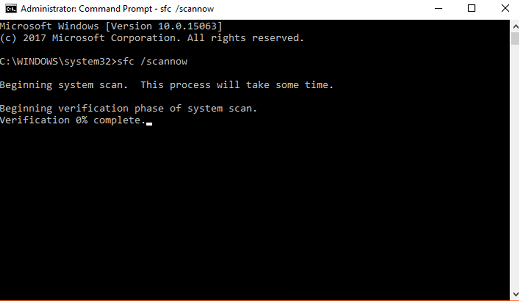
بعد اكتمال العملية ،إعادة بدءكمبيوتر.
6. استخدم Windows Powershell لإعادة التسجيل كمسؤول عمل
يمكنك استخدام Windows Powershell لإعادة التسجيل كمسؤول عمل.هذه الطريقة طويلة بعض الشيء ، لذا يجب اتباع الخطوات التي ذكرتها بشكل صحيح.هذا ما عليك فعله:
首先 في شريط البحث في قائمة "ابدأ"اكتب نوافذ بوويرشيل.عندما تظهر في نتائج البحث ، انقر بزر الماوس الأيمن واختر تشغيل كمسؤول.當 يظهرUACالشاشة ، انقر فوق " نعم" استمر.ومن بعد،في نافذة Powershellاكتب或 ينسخالكود التالي ، إذن اضغط دخول:
الحصول على AppXPackage -AllUsers | لكل {Add-AppxPackage-DisableDevelopmentMode-register "$ ($ _. InstallLocation) AppXManifest.xml"}
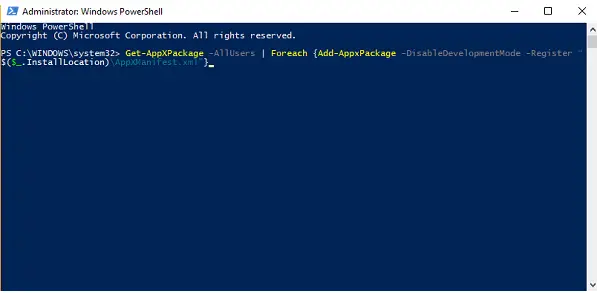
بعد ذلك ، انتقل إلى File Explorer وتأكد من تمكين خيار إظهار الملفات المخفية.إذا لم يكن كذلك ، فيمكنك تمكينه عن طريق القيام بما يلي: ابدأ مستكشف الملفات -> التبديل إلى " عرض" علامة تبويب -> "تحقق العناصر المخفية " الإطار.
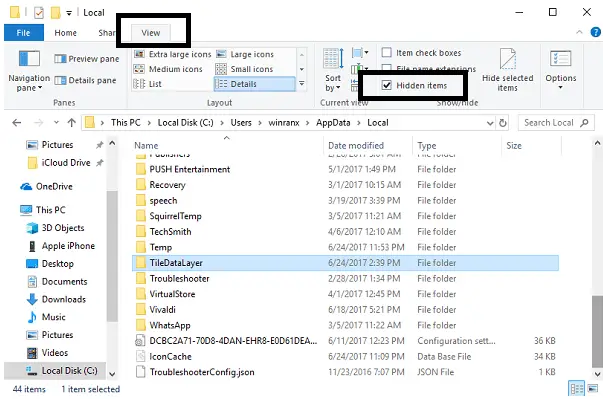
الآن ، انتقل إلى الدليل التالي ج: / المستخدمون / الاسم / AppData / محلي /. هنا ، احذف الاسمTileDataLayerمجلد 'S .إذا تم حذفه بنجاح ، من فضلكإعادة بدءكمبيوتر.
إذا لم تتمكن من حذف مجلد TileDataLayer ، يرجى الضغط على WIN + R أبدءمحرر التسجيل.في المساحة المتوفرة ، اكتب services.msc ، ثم انقر فوق " تحديد".قم بالتمرير لأسفل هنا حتى تجدخادم نموذج بيانات البلاط.ثمانقر على اليمينوالاختيار 停止 هو - هي.
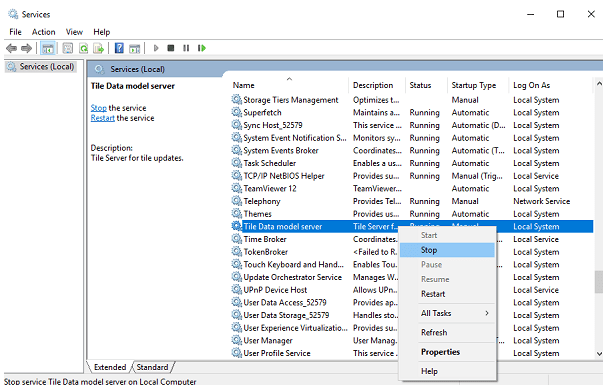
الآن حاول الحذف مرة أخرى TileDataLayer وإعادة بدءكمبيوتر.
بعد الانتهاء من هذه العملية ، يرجى التحقق مما إذا كان قد تم حل مشكلتك.
استنتاج
يعد مدير العمل أداة مساعدة أساسية ، لأنه يمكن أن يساعدنا في عرض البرامج والخدمات والعمليات الجارية.كما أنه يساعد على قتل المهام غير المستجيبة.ومع ذلك ، في بعض الأحيان لن يستجيب مدير الوظيفة نفسه.بعد التحديث الأحدث ، واجه العديد من مستخدمي Windows 10 هذه المشكلة.لحل هذه المشكلة ، أقدم لك 6 طرق للتجربة والعمل.يمكنك أيضا زيارةذات صلة بهذا الموضوعمایکروسافترسميخيط.

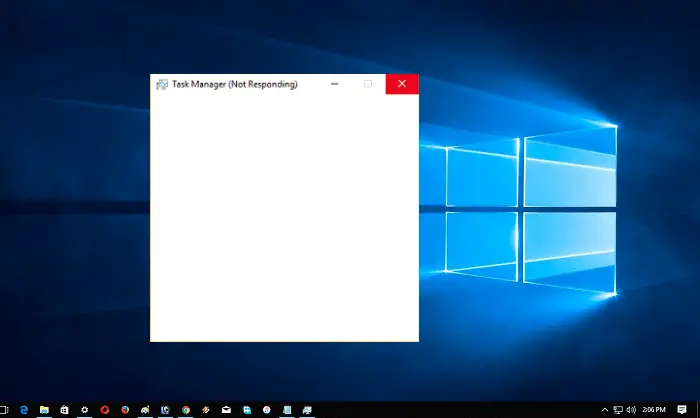
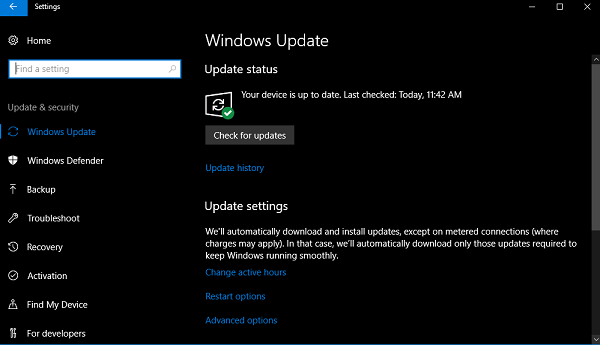
![قم بإعداد بريد Cox الإلكتروني على Windows 10 [باستخدام تطبيق بريد Windows] قم بإعداد بريد Cox الإلكتروني على Windows 10 [باستخدام تطبيق بريد Windows]](https://infoacetech.net/wp-content/uploads/2021/06/5796-photo-1570063578733-6a33b69d1439-150x150.jpg)
![إصلاح مشكلات Windows Media Player [دليل Windows 8 / 8.1] إصلاح مشكلات Windows Media Player [دليل Windows 8 / 8.1]](https://infoacetech.net/wp-content/uploads/2021/10/7576-search-troubleshooting-on-Windows-8-150x150.jpg)
![إصلاح خطأ تحديث Windows 0x800703ee [Windows 11/10] إصلاح خطأ تحديث Windows 0x800703ee [Windows 11/10]](https://infoacetech.net/wp-content/uploads/2021/10/7724-0x800703ee-e1635420429607-150x150.png)




![ابدأ موجه الأوامر في Windows [7 طرق] ابدأ موجه الأوامر في Windows [7 طرق]](https://infoacetech.net/wp-content/uploads/2021/09/%E5%95%9F%E5%8B%95%E5%91%BD%E4%BB%A4%E6%8F%90%E7%A4%BA%E7%AC%A6-150x150.png)

![كيف ترى إصدار Windows [بسيط جدًا]](https://infoacetech.net/wp-content/uploads/2023/06/Windows%E7%89%88%E6%9C%AC%E6%80%8E%E9%BA%BC%E7%9C%8B-180x100.jpg)


